win7桌面天气预报小工具不能用的解决办法
Win7桌面小工具库无法显示、卸载等问题的解决办法

2.卸载小工具的方法:
方法a:桌面右键——小工具,可打开小工具库的界面,右击你想卸载的小工具选择卸载即可
方法b:参照1的方法可从根本解决。
Win7桌面小工具库无法显示、卸载等问题的解决办法
1.右键点小工具后无法显示小工具库(sidebar)的解决办法:
这种情况一般是安装了某个不兼容或者有错误的小工具所导致的。用XX代表该小工具。
解决办法:修改sidebar的设置文件。 在C:\Users\用户名\AppData\Local\Microsoft\Windows Sidebar下有一个 settings.ini的文件(AppData是隐藏文件夹,请先设置显示隐藏文件夹),是桌面工具栏的设置文件。先将资源管理器中sidebar.exe终止, 然后打开settings.ini,可以看到[Hashes]下面有一排以c:开头的路径列表,所有安装了的小工具都可以在这里找到。找到XX,删掉它的地址路径,然后在Windows Sidebar目录下还有个Gadgets文件夹(或者C:\Program Files\Windows Sidebar\Gadgets文件夹),删掉XX文件夹,重新启动sidebar.exe,一切问题全部解决,桌面小工具的管理界面正常显示。
Win7系统小工具打不开怎么办

Win7系统小工具打不开怎么办
win7小工具打不开了,安装的小工具在桌面无法正常显示,对于这个问题该如何解决呢?下面小编就为大家介绍一下具体的解决方法吧,欢迎大家参考和学习。
由于问题的产生原因较多,不保证一定能解决你的问题:
打开win7小工具,显示如下:
Win7小工具打不开的解决方法:
1,可能是由于未知原因的崩溃造成,重新尝试打开,或者重启电脑,基本可以解决,无法解决可参考以下方法。
2,在开始菜单,搜索框中输入“regedit”,进入注册表,定位到如下位置:
HKEY_CURRENT_USER\Software\Microsoft\Windows\Current Version\Internet Settings\Zones\
如果可以看到目录“0”上面一个名为“□”的目录,删除它!如下图:
删除后,再尝试下Win7小工具能否打开和正常显示吧!
如果你也有遇到此类问题,并且找到了相关的解决方法,欢迎留言交流探讨,thanks!。
win7系统桌面小工具无法自动开启怎么办
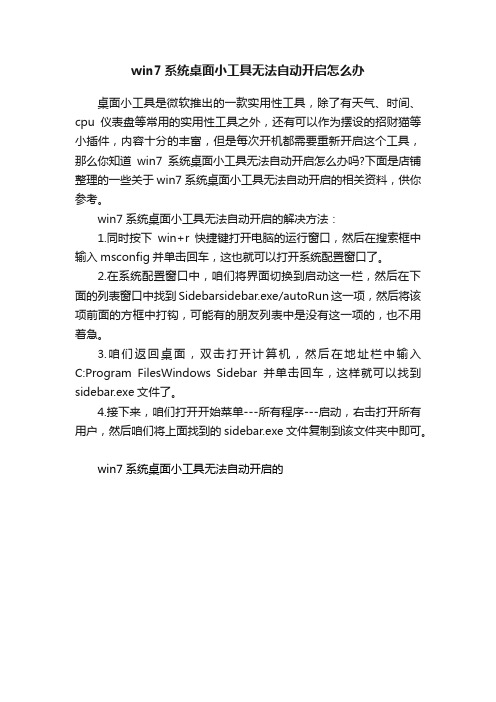
win7系统桌面小工具无法自动开启怎么办
桌面小工具是微软推出的一款实用性工具,除了有天气、时间、cpu仪表盘等常用的实用性工具之外,还有可以作为摆设的招财猫等小插件,内容十分的丰富,但是每次开机都需要重新开启这个工具,那么你知道win7系统桌面小工具无法自动开启怎么办吗?下面是店铺整理的一些关于win7系统桌面小工具无法自动开启的相关资料,供你参考。
win7系统桌面小工具无法自动开启的解决方法:
1.同时按下win+r快捷键打开电脑的运行窗口,然后在搜索框中输入msconfig并单击回车,这也就可以打开系统配置窗口了。
2.在系统配置窗口中,咱们将界面切换到启动这一栏,然后在下面的列表窗口中找到Sidebarsidebar.exe/autoRun这一项,然后将该项前面的方框中打钩,可能有的朋友列表中是没有这一项的,也不用着急。
3.咱们返回桌面,双击打开计算机,然后在地址栏中输入C:Program FilesWindows Sidebar并单击回车,这样就可以找到sidebar.exe文件了。
4.接下来,咱们打开开始菜单---所有程序---启动,右击打开所有用户,然后咱们将上面找到的sidebar.exe文件复制到该文件夹中即可。
win7系统桌面小工具无法自动开启的。
win7天气小工具不能用怎么解决

win7天气小工具不能用怎么解决
大家安装了中文版Windows7旗舰版操作系统,但很多人发现自己的侧边拦windows 7天气小工具不能使用,其他小工具都可以使用,就唯独windows 7天气小工具不能用。
那么win7天气小工具不能用怎么解决呢?下面跟着店铺一起来了解一下win7天气小工具不能用怎么解决吧。
win7天气小工具不能用解决方法
首先,我们将Win7自带的天气预报小工具给卸载掉。
可以通过点击“关闭”按钮将其关闭掉。
也可以通过右击“桌面”,选择“小工具”项进入。
在打开的窗口中,右击“天气”,选择“卸载”来将其卸载掉。
打开百度搜索框,搜索“win7桌面小工具中国气象局”,并选择其中一款比较满足的桌面小工具进行下载。
解压该文件,右击天气小工具程序,选择“运行”项,并在弹出的界面中点击“安装”按钮。
此时天气小工具将完成“初始化”并显示天气预报情况。
解决Windows 7天气预报
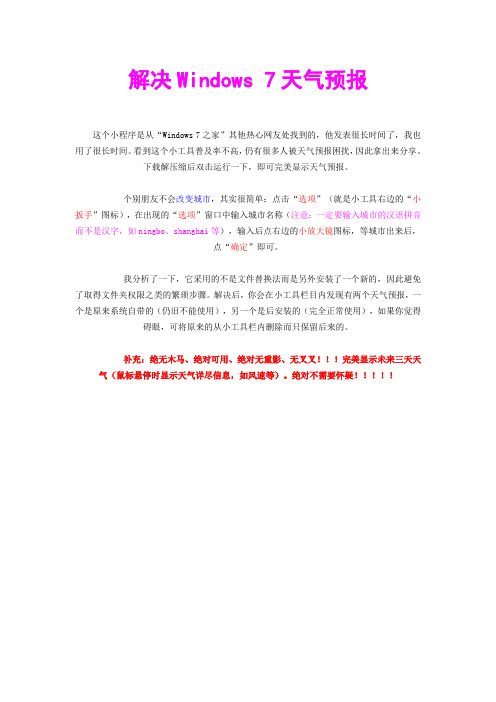
解决Windows 7天气预报
这个小程序是从“Windows 7之家”其他热心网友处找到的,他发表很长时间了,我也用了很长时间。
看到这个小工具普及率不高,仍有很多人被天气预报困扰,因此拿出来分享。
下载解压缩后双击运行一下,即可完美显示天气预报。
个别朋友不会改变城市,其实很简单:点击“选项”(就是小工具右边的“小扳手”图标),在出现的“选项”窗口中输入城市名称(注意:一定要输入城市的汉语拼音而不是汉字,如ningbo、shanghai等),输入后点右边的小放大镜图标,等城市出来后,点“确
定”即可。
我分析了一下,它采用的不是文件替换法而是另外安装了一个新的,因此避免了取得文件夹权限之类的繁琐步骤。
解决后,你会在小工具栏目内发现有两个天气预报,一个是原来系统自带的(仍旧不能使用),另一个是后安装的(完全正常使用),如果你觉得碍眼,可将原来的从小工具栏内删除而只保留后来的。
补充:绝无木马、绝对可用、绝对无重影、无叉叉!!!完美显示未来三天天气(鼠
标悬停时显示天气详尽信息,如风速等)。
绝对不需要怀疑!!!!!
魔方网网盘下载链接:
/3077636063135334。
解决Windows7桌面天气预报小工具不能用

解决Windows7桌面天气预报小工具不能用Windows 7 系统中自带有9个小工具,如CPU 仪表盘、天气、时钟和货币等等,如图所示:Windows 7自带桌面小工具通过这些小工具,您可以轻松查看即时信息、访问常用工具。
例如,我们可以使用小工具显示图片幻灯片或查看不断更新的标题。
天气预报小工具无法使用其中,天气预报小工具无疑是非常重要的:第二天出门穿什么衣服、带不带伞、周末是否安排出去玩等等都需要参考天气预报提供的信息。
所以,小易猜想很多人添加的第一个小工具都是“天气”吧。
但是在我们添加了“天气”之后,它却无法正常工作,只有“您所在的地区无法使用服务。
”这样一条提示。
原因:Windows 自带的“天气”小工具是个全球统一的组件,目前是通过美国的服务器来获取天气信息。
和我国气象法的上述规定有所冲突,所以天气信息被屏蔽了,才导致“您所在的地区无法使用服务。
”这样的问题出现。
解决方法:大家不用为了这么好的功能无法使用而感到惋惜。
根据上述法规,假如天气的信息是通过国内的“各级气象主管机构所属的气象台站”提供的,就没有问题了。
所以我们可以使用其他编程爱好者提供的第三方天气小工具来享受新功能带给我们的便利。
请右击桌面空白处,选择“小工具”。
然后点击小工具页面右下角的“联机获取更多小工具”链接,打开“桌面小工具”页面。
向下拖动页面,就可以看到“天气预报”分类了,如图所示:在这里可以看到由小工具爱好者上传的天气预报类的小工具,各种小工具都有其各自的特点,比如显示即时温度、显示未来几天的天气或者显示很详细的综合信息等等。
其中更有根据Windows 自带的“天气”修改的天气小工具。
大家可以根据自己的喜好进行选择。
当我们点击这些小工具对应的“下载”按钮之后,就会跳转到该小工具的介绍以及下载页面,如图所示:在这个页面,我们可以看到关于该小工具的详细介绍以及其他用户使用后的评论,我们可以参考其他用户的评论来决定使用哪款小工具。
职称计算机真题win7:在桌面的右上角依次显示幻灯片放映和天气两个小工具。
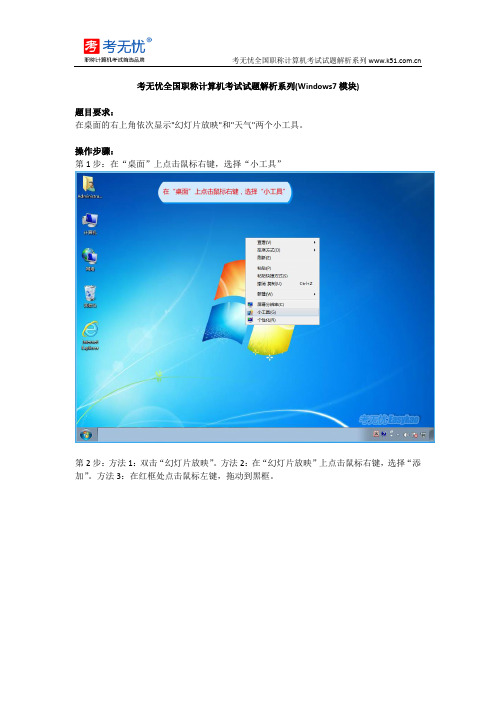
题目要求:
在桌面的右上角依次显示"幻灯片放映"和"天气"两个小工具。
操作步骤:
第1步:在“桌面”上点击鼠标右键,选择“小工具”
第2步:方法1:双击“幻灯片放映”。方法2:在“幻灯片放映”上点击鼠标右键,选择“添加”。方法3:在红框处点击鼠标左键,拖动到黑框。
第3步:方法1:双击“中国天气”。方法2:在“中国天气”上点击鼠标右键,选择“添加”。方法3:在红框处点击鼠标左键,拖动到黑框。
第4步:点击“关闭”Байду номын сангаас钮
第5步:答题完成
以上内容由考无忧职称计算机考试官网提供:
Win7桌面小工具不能正常显示或无法使用的解决方法

Байду номын сангаас
关于 Win7 桌面小工具不能正常显示或无法
甚至在痋山,一些痋在自己的痋窝上要么歪斜趴着,要么靠右或靠左躺着
使用的解决方法就为大家分享到这里了,有了那 些小工具却是能够帮助我们更加方便的查看和 使用,有遇到上面情况的朋友们可以根据上面的 方法进行解决哦
0c20f2cb win7怎么重装系统/
甚至在痋山,一些痋在自己的痋窝上要么歪斜趴着,要么靠右或靠左躺着
4、如果没有弹出的话说明该文件损坏或丢 失,打开开始菜单,在搜索框中输入“icpl.cpl”, 回车;
5、在打开的“Inter 属性”界面,切换到“安
全”选项卡,选中“将所有区域重置为默认级别” 按钮,然后点击确认即可,然后重启计算机即可 解决哦。
甚至在痋山,一些痋在自己的痋窝上要么歪斜趴着,要么靠右或靠左躺着
然后点击附件,接着鼠标右击“命令提示符”选 择“以管理员身份运行”选项;
2、接着在命令提示符窗口中依次输入下列 命令,然后回车;
regsvr32msxml3.dll regsvr32scrrun.dll regsvr32jscript.dll
regsvr32atl.dll
甚至在痋山,一些痋在自己的痋窝上要么歪斜趴着,要么靠右或靠左躺着
Regsvr32%ProgramFiles%WindowsSidebars bdrop.dll
Regsvr32%ProgramFiles%WindowsSidebarw lsrvc.dll
3、如果弹出 DLL 服务成功的对话框,说明 已将该文件的相关参数写入表中;
使用 win7 系统的用户都知道,它里面集合 了很多的小工具,比如日历、时钟、便签等,很 多人为了了方便会将它们添加到桌面上,最近有 用户发现桌面小工具不能正常显示,或者无法使
- 1、下载文档前请自行甄别文档内容的完整性,平台不提供额外的编辑、内容补充、找答案等附加服务。
- 2、"仅部分预览"的文档,不可在线预览部分如存在完整性等问题,可反馈申请退款(可完整预览的文档不适用该条件!)。
- 3、如文档侵犯您的权益,请联系客服反馈,我们会尽快为您处理(人工客服工作时间:9:00-18:30)。
win7桌面天气预报小工具不能用的解决办法
好多朋友都安装了win7系统,但却发现windows 7桌面小工具里的天气预报不能正常使用,笔者这里给大家提供window7(win7)桌面天气预报小工具不能用的解决办法。
复制以下内容,保存为.reg:
以下为引用的内容:
Windows Registry Editor V ersion 5.00
[HKEY_CLASSES_ROOT\*\shell\runas]
@=“管理员取得所有权”
“NoWorkingDirectory”=“”
[HKEY_CLASSES_ROOT\*\shell\runas\command]
@=“cmd.exe /c takeown /f \”%1\“ & icacls \”%1\“ /grant administrators:F”
“IsolatedCommand”=“cmd.exe /c takeown /f \”%1\“& icacls \”%1\“/grant administrators:F”
[HKEY_CLASSES_ROOT\exefile\shell\runas2]
@=“管理员取得所有权”
“NoWorkingDirectory”=“”
[HKEY_CLASSES_ROOT\exefile\shell\runas2\command]
@=“cmd.exe /c takeown /f \”%1\“ & icacls \”%1\“ /grant administrators:F”
“IsolatedCommand”=“cmd.exe /c takeown /f \”%1\“& icacls \”%1\“/grant administrators:F”
[HKEY_CLASSES_ROOT\Directory\shell\runas]
@=“管理员取得所有权”
“NoWorkingDirectory”=“”
[HKEY_CLASSES_ROOT\Directory\shell\runas\command]
@=“cmd.exe /c takeown /f \”%1\“ /r /d y & icacls \”%1\“ /grant administrators:F /t”
“IsolatedCommand”=“cmd.exe /c takeown /f \”%1\“/r /d y & icacls \”%1\“/grant administrators:F /t”
双击导入注册表,然后再把“C:\Program Files\Windows Sidebar\Gadgets”文件夹下的“Weather.Gadget”右键“管理员取得所有权”,下载win7桌面工具“天气”中文插件:点击下载,最后再去双击win7桌面工具“天气”附件里的安装(安装之前先关闭天气小工具),就可以了。
使用方法:
打开天气工具后,在上面右击,选择“选项”,然后在“搜索位置”里边输入自己所在城市的名字,切记用英文输入!如:北京,就输入“beijing”然后点后面的搜索…后面就不需要多说了吧,哈,祝大家成功
注:输入的城市不能低于市级的,否则搜索不到!!!
如果还不行再试试以下的办法:
好多人反映有的可以用,有的装了没有用,其实是原帖的批处理文件不懂得设置绝对路径造成的,解决方法很简单,如果你win7装在c盘,当然可以使用,如果你装的是双系统(winxp+win7)或多系统,那么你就要将原批处理文件中的“ C:\ ”改成你现在的win7安装的盘符,如在F盘就要改成“F:\”,然后再按原帖的方法安装就可以成功安装了。
不过我采用了直接的方法,下载管理员取得所有权软件后,应用,直接删除了原来的天气小工具栏的内容,然后解压下载的天气小工具栏软件到原来的位置,然后再添加天气小工具栏,已经可以正常使用了。
还有人反映看不到最近三天的天气预报,其实只要点天气小工具栏旁的“较大尺寸”按钮就可以看到三天的天气预报了。
